در یک محیط تجاری، استفاده از اکسل برای کمک به مدیریت داده هایی که برای کار روزانه با آنها نیاز دارید، غیرعادی نیست. برای مثال، میتوانید از اکسل برای «خرد کردن» دادههای صورتحساب، سوابق حمل و نقل یا هر تعداد از انواع مختلف داده استفاده کنید. هنگام کار با آن داده ها، ممکن است نیاز به استخراج رکوردهای مختلف بر اساس معیارهای خاص داشته باشید.
اینجاست که قابلیت های فیلتر اکسل به کار می آید. سناریویی را در نظر بگیرید که در آن چندین هزار سفارش دارید که مشتریان را در سراسر کشور پوشش می دهد. ممکن است بخواهید سفارش هایی را که متعلق به مشتریان در ایالات هدف هستند استخراج کنید تا بتوانید ابتدا آنها را پردازش کنید. می توانید این کار را با استفاده از قابلیت های فیلترینگ پیشرفته اکسل انجام دهید. (برای این مراحل، فرض کنید دادههایی که میخواهید فیلتر کنید در ستونهای A تا K باشد.)
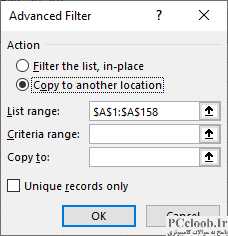
شکل 1. کادر محاوره ای فیلتر پیشرفته.
- اطمینان حاصل کنید که هر ستون در لیست دادههای شما دارای برچسبی است که آنچه را در آن ستون است توصیف میکند. به عنوان مثال، ستون حاوی هر حالت مشتری می تواند "State" را به عنوان برچسب داشته باشد.
- در سلول N1 کلمه "State" را وارد کنید. شما در حال تنظیم یک جدول معیارها در این ستون هستید و این برچسب به اکسل اطلاع می دهد که کدام ستون را می خواهید در معیارهای مطابقت استفاده کنید. این سلول را پررنگ کنید و در صورت تمایل زیر آن خط بکشید.
- با شروع در سلول N2، حالاتی را که می خواهید از لیست داده های اصلی استخراج کنید، وارد کنید. یک حالت در هر سلول در ستون وارد کنید.
- یک سلول در جایی از ستون های A تا K، در داده های اصلی خود انتخاب کنید.
- تب Data روبان را نمایش دهید.
- روی ابزار Advanced در گروه Sort & Filter کلیک کنید. اکسل کادر گفتگوی Advanced Filter را با آدرس جدول داده های اصلی شما در کادر List Range نمایش می دهد. (شکل 1 را ببینید.)
- مطمئن شوید که گزینه Copy to Another Location انتخاب شده باشد.
- نشانگر درج را در کادر Criteria Range قرار دهید، سپس (در کاربرگ) محدوده سلولهای ستون N را که فهرست حالتها را تشکیل میدهند، انتخاب کنید. مطمئن شوید که سلول N1 که همان برچسب است را وارد کرده اید.
- نشانگر درج را در کادر Copy To قرار دهید، سپس سلولی را انتخاب کنید که میخواهید رکوردها در آن استخراج شوند. شما باید سلولی را در همان کاربرگ که داده ها در آن قرار دارند انتخاب کنید.
- اگر میخواهید هر گونه رکورد تکراری را کنار بگذارید، مطمئن شوید که کادر فقط رکوردهای منحصر به فرد انتخاب شده است.
- روی OK کلیک کنید.
تمام است—اکسل رکوردهایی را که یکی از حالت های هدف شما را دارند در هر مکانی که در مرحله 9 مشخص کرده اید کپی می کند و داده های اصلی بدون تغییر باقی می مانند.